Чтобы продолжить игру с того места, на котором вы остановились, вам необходимо перенести файлы сохранения. Это можно сделать несколькими способами, как описано в данном руководстве.
Перенос данных с PS4
Переход со старых консолей на новые поколения — редкость, и за несколько поколений у игроков накопилось множество игр, скриншотов, видео и других файлов. Компания Sony сделала процесс переноса данных с PS4 на PS5 максимально простым.
Передача данных между консолями аналогична передаче данных между смартфонами.
- В первую очередь, необходимо подключить обе приставки к одной сети. Сделать это можно как по Wi-Fi, так и с помощью LAN-кабеля.
- После этого нужно удостовериться, что на обеих консолях установлена последняя версия прошивки.
- Когда всё будет готово, необходимо включить PS4 и PS5.
- На консоли Playstation 5 нужно зайти в Настройки > Система > Системное программное обеспечение > Перенос данных > Продолжить. Высветится окно, где нужно выбрать вашу PS4. Появится уведомление о подготовке к переносу – во время этого нужно удерживать кнопку включения PS4 до звукового сигнала.
Просто выберите данные для передачи, после чего консоль перезагрузится и будет готова к работе.
Перенос игр
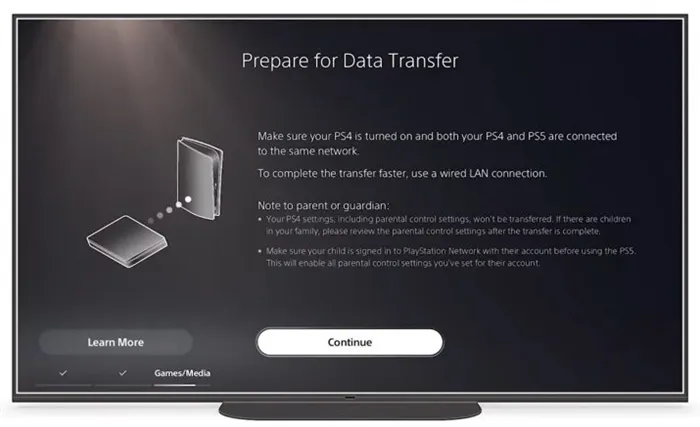
Для игр PS5 доступно только 665 ГБ. Это связано со стоимостью твердотельного накопителя, установленного в консоли. Поэтому при переносе игр с PS4 рекомендуется хранить их на внешнем диске, независимо от того, HDD это или SSD. Таким образом, вы сохраняете место для игр следующего поколения. К сожалению, пока нет возможности расширить емкость новой консоли, но разработчики пообещали добавить эту функцию в будущем.
Если у вас остался диск от PS4, вы можете смело использовать его на консоли нового поколения. Он поддерживается на системном уровне. Кроме того, для многих игр будет доступно бесплатное обновление графики и разрешения.
Чтобы продолжить игру с того места, на котором вы остановились, вам необходимо перенести файлы сохранения. Это можно сделать несколькими способами, как описано в данном руководстве.
Передача по Wi-Fi / LAN
Убедитесь, что вы вошли в одну и ту же учетную запись на новой и старой консолях. Для передачи оба пульта должны быть подключены к одной сети Wi-Fi. Чтобы ускорить процесс передачи данных, обычно рекомендуется соединить две консоли с помощью кабеля LAN.
На PS5 перейдите в раздел Настройки > Система > Системное ПО > Передача данных. Появится следующий экран.
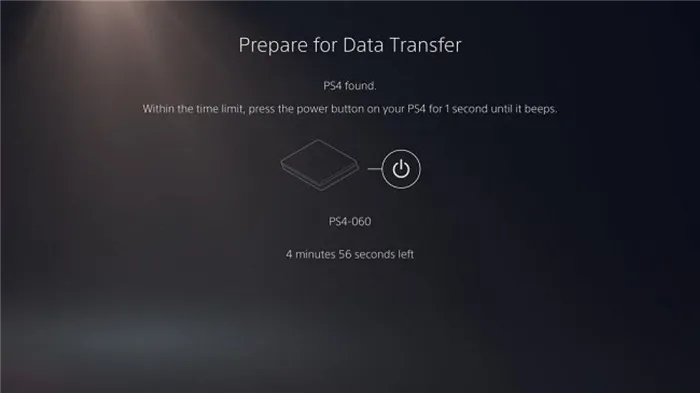
Экран передачи данных PS5
В этот момент нажмите кнопку питания PS4, пока не услышите звуковой сигнал. В этот момент консоль перезагрузится, и на экране появится список игр и приложений, установленных на PS4, что позволит вам выбрать игры и приложения для переноса.
После запуска процесса передачи PS5 будет готова к использованию, но PS4 будет работать некорректно и может несколько раз перезагрузиться. Процесс переноса PS5 можно найти в разделе «Загрузки». После завершения передачи данных PS5 перезагрузится для окончательной инициализации, и все данные будут немедленно доступны.
Передача с использованием внешнего хранилища
- Подключите внешний накопитель к PS4.
- Перейдите в Настройки > Устройства > USB-накопители.
- Выберите внешний накопитель и выберите Форматировать как расширенное хранилище.
- Вернитесь в Настройки > Хранилище > Системное хранилище.
Выполните описанные выше действия, чтобы выбрать игры, которые вы хотите скопировать на диск, и выберите Переместить в расширенное хранилище.
После завершения передачи данных перейдите к PS5 и подключите внешнее устройство хранения данных.
Здесь вы увидите, что все игрушки были загружены на внешнее хранилище. Используя PS5, вы можете играть в игры PS4 непосредственно с внешнего накопителя. Поэтому при необходимости вы можете сэкономить место на PS5, перенеся игры в системную память или продолжая играть в игры с внешнего устройства хранения.
Файлы сохранений
Переносите игры вышеуказанными способами, но файлы сохранения необходимо переносить отдельно.
Если ваша учетная запись PS Plus активна, вы можете загрузить файлы сохранения из Интернета. В качестве альтернативы можно перенести данные с помощью внешнего устройства хранения (достаточно USB-накопителя).
Если вы являетесь пользователем PS Plus, вы можете либо выбрать каждую игру отдельно и загрузить файл сохранения, либо выбрать несколько игр, нажав кнопку Select, и загрузить файлы сохранения для нескольких игр.
Для внешних дисков (флешек) достаточно выбрать игрушку и нажать кнопку «Копировать».
Новая консоль предлагает неограниченные возможности. Японцы говорят об этом в каждом трейлере. На самом деле, NextGen идет гораздо дальше. PlayStation 5 погружает вас в виртуальную реальность. Вы почувствуете себя частью игрового мира без необходимости использования специальных устройств.
Как перенести файлы сохранения PS4 через облако
Примечание: Эта опция доступна только для пользователей с активной подпиской PlayStation Plus. Без него пользователи не могут получить доступ к облаку для хранения файлов или передачи их между системами.
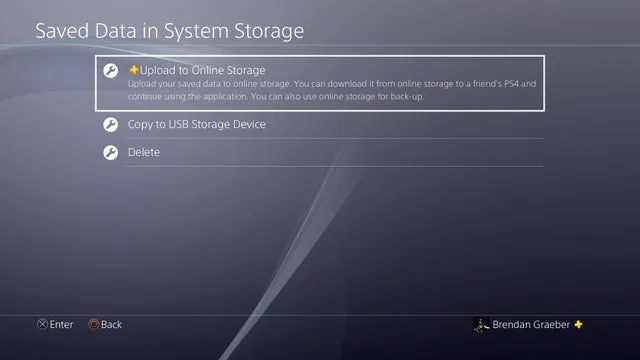
Поскольку пользователи PlayStation Plus имеют доступ к облачному хранилищу, файлы хранилища, возможно, уже были загружены в прошлом. Помните, что этот процесс должен быть активирован вручную.
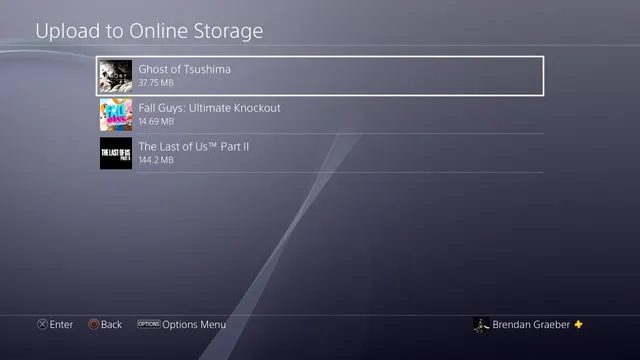
Вы можете перейти в Настройки>Управление данными хранилища приложений>Данные онлайн-хранилища, чтобы увидеть, какие файлы игр вы сохранили в облаке, и выбрать опцию Выгрузить в системные запасы, чтобы увидеть, какие файлы являются Спасен. Если нужные вам файлы уже отображаются, вы можете пропустить следующий шаг и скачать PlayStation 5. В противном случае выполните следующие действия.
Во-первых, вы можете проверить, есть ли у вас данные хранилища для передачи на PS5, выбрав Настройки > Сохранить > Складские запасы > Данные хранилища на системе PS4.
Убедившись, что данные для переноса доступны, перейдите в меню Настройки>Управление данными хранения>Хранилище и выберите Загрузить в электронное хранилище.
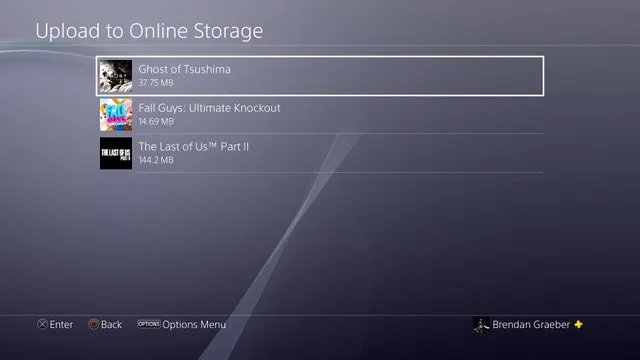
Перед нажатием кнопки Загрузить выберите данные, которые вы хотите загрузить, и выберите Выбрать файлы хранения (или Выбрать все). Сделайте то же самое для всех игр PS4, которые вы планируете играть на PS5.
Обратите внимание, что данные, хранящиеся в облаке, не применяются автоматически к играм, в которые вы играете на PS5. Чтобы работать с сохраненными файлами, вам нужно будет вручную загрузить их на склад.
Поскольку файлы находятся в облачном хранилище, войдите в PS5, перейдите в Настройки > Хранилище данных и Настройки игр/приложений > Хранилище данных (PS4) и выберите Облачное хранилище.
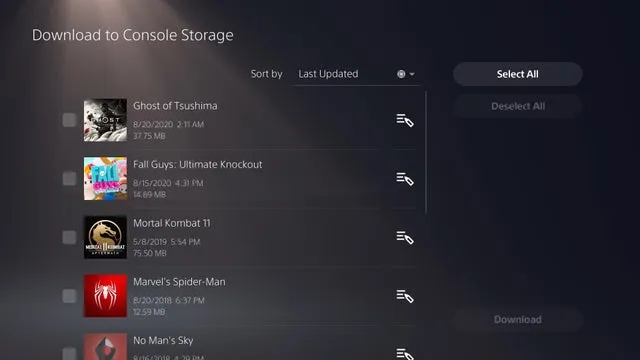
Вы можете просмотреть и загрузить объем пространства, используемого хранилищем вашей консоли. Выберите игру или игры, для которых вы хотите получить доступ к файлам хранилища, и загрузите каждую из них в хранилище консоли. Затем вы можете проверить наличие файла, перейдя в Настройки > Хранилище, выбрав Сохраненные данные в разделе Хранилище консоли и выбрав игры PS4.
После проверки просто запустите игру на PS4, и файл сохранения появится, когда вы попытаетесь его загрузить.
Как перенести файлы сохранения с PS4 через USB-флешку
Если вы не можете получить доступ к своему облачному хранилищу из-за отсутствия интернета или подписки PS Plus, существуют альтернативные способы передачи хранилища и других файлов на PS5.
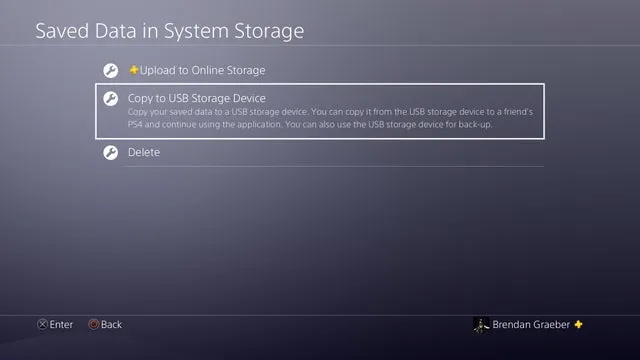
Для этого вам понадобится внешнее устройство хранения данных (жесткий диск или карта памяти), которое можно подключить через USB. Убедитесь, что на устройстве есть свободная память, и подключите его к PS4.
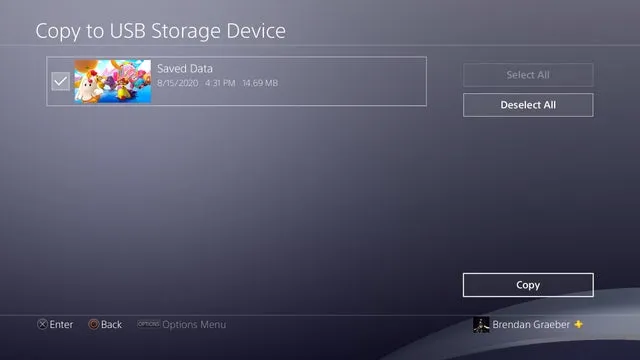
Затем выберите Настройки > Сохраненные данные управления данными приложений > Данные, хранящиеся на системном накопителе и выберите Копировать на USB-накопитель. Выберите каждую игру, которую вы планируете играть на PS5, и выберите файл сохранения, который вы хотите перенести.
Перед этим убедитесь, что ваша PS4 обновлена до последней версии, и удалите USB-накопитель, как только файлы будут скопированы.
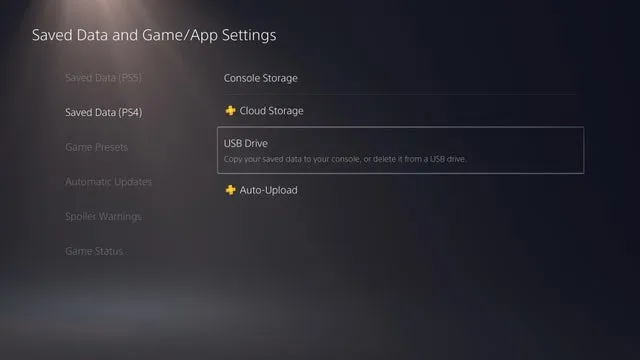
Теперь поместите USB-устройство на PS5. Обратите внимание, что файлы не будут обнаружены автоматически; их необходимо вручную скопировать с USB-устройства на локальное хранилище PS5. Перейдите в Настройки параметров > Сохраненные данные и Настройки игр/приложений > Сохраненные данные (PS4), выберите USB Flash Drive и затем Копировать в хранилище.
После проверки просто запустите игру на PS4, и файл сохранения появится, когда вы попытаетесь его загрузить.
Это лишь некоторые моменты, которые мы хотели рассказать вам о том, как перенести все ваши данные с PS4 на PS5. Читайте также другие наши советы по PS5, чтобы вам было комфортно играть.
Читайте другие наши путеводители и советы. Если вам нужно больше советов и секретов, читайте другие наши руководства:.
На этом этапе вам будет предложено активировать обе консоли и подключиться к Интернету. Если в вашей текущей установке доступен только Wi-Fi, особенно рекомендуется подключить хотя бы один кабель LAN между двумя консолями, чтобы ускорить скорость передачи данных.
Дополнительные вопросы
У пользователей могут возникнуть вопросы до начала перевода. Здесь мы ответим на самые распространенные вопросы, касающиеся совместимости задней части.
Можно ли хранить сохранения в облаке
На PS5 все данные уже хранятся в облаке. Что бы ни случилось с вашей консолью, вы не потеряете ее.
PS4, по сути, сохраняет их там, но они не записываются автоматически.
Последние данные хранятся в памяти самой консоли. Лучше всего создавать резервные копии процессов, чтобы избежать их потери во время транспортировки.

Как играть в игры для PS4 на PS5
На этот раз Sony предлагает обратную совместимость. Это означает, что вы сможете играть практически во все игры, вышедшие на предыдущем поколении.
Есть несколько небольших оттенков серого. Например, Dual Sense не предстает во всей своей красе. А в некоторых местах графика может плавать. Например, не существует RTX.
Обычно это относится к описанию игры на сайте PS Store.
Игра устанавливается с диска и успешно читается. Во время воспроизведения в приводе должен находиться только компакт-диск. Однако даже не пытайтесь вставить Blu-ray с PS5 в PS4. Единственное, что можно сделать, — это уничтожить его, так как диск необходимо разобрать.

Игра без границ
Новая консоль предлагает неограниченные возможности. Японцы говорят об этом в каждом трейлере. На самом деле, NextGen идет гораздо дальше. PlayStation 5 погружает вас в виртуальную реальность. Вы почувствуете себя частью игрового мира без необходимости использования специальных устройств.
Благодаря обратной совместимости вы можете забыть о потерянном прогрессе. Вы всегда можете продолжить игру с того места, на котором остановились.
Теперь, когда вы знаете, как перенести банки с PS4 на PS5, вам не нужно беспокоиться.
Благодарим вас за посещение нашего сайта. Обязательно подпишитесь на нашу рассылку и подпишитесь повторно. Мы надеемся, что вы останетесь довольны игрой.
PlayStation 5 (PS5) будет загружать и воссоздавать игры на PlayStation 4 (PS4) и файлы сохранений при вводе их с одной консоли на другую. Вот как перенести все свои старые данные
Скачайте сохранения PS4 из облачного хранилища PS Plus
Если у вас есть подписка PS Plus, вы можете автоматически загрузить свое хранилище PlayStation 4 в облако. Если нет, включите PlayStation 4, откройте Настройки > Управление хранилищем приложений > Хранилище NAS > Загрузка в онлайн-хранилище. Выберите файл хранилища для загрузки и нажмите Да.
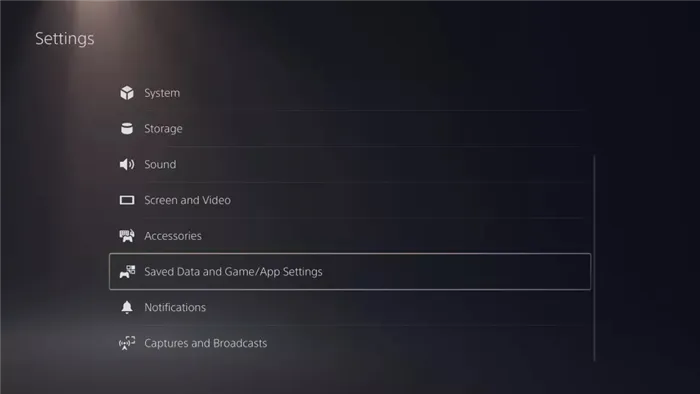
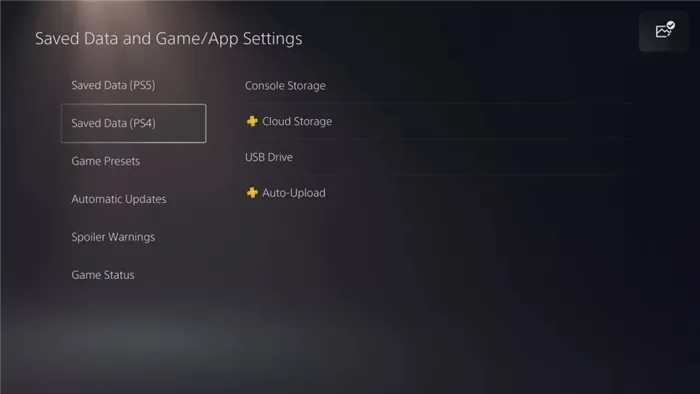
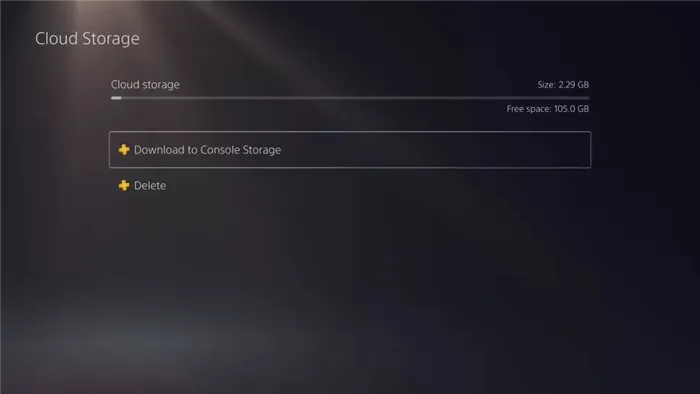
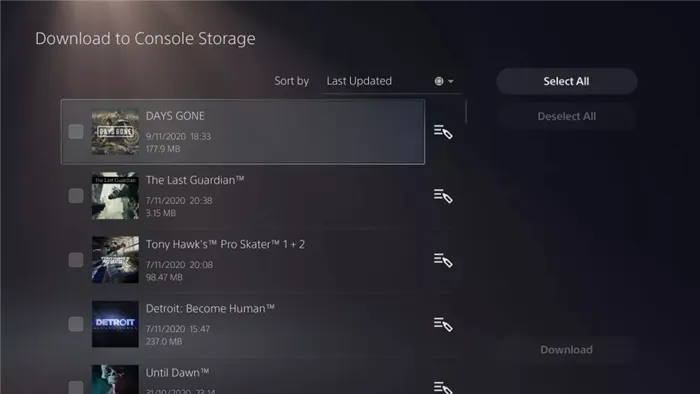
Чтобы загрузить сохраненные данные PlayStation 4 из облака в PlayStation 5, перейдите в меню Настройки > Сохраненные данные и игровые приложения > Сохраненные данные (PS4) > Сохраненные в облаке. Появится надпись ‘Climb to Storage Console’. Нажмите эту кнопку, чтобы загрузить все файлы хранилища в хранилище PlayStation 5.
Примечание: Не все совместимые с PlayStation файлы сохранения зависят от разработчика игры.
Перенос сохранённых данных с PlayStation 4 на PlayStation 5 через кабель USB
Если у вас нет подписки PS Plus, вы можете передавать данные через кабель USB. Подключите USB-накопитель к PlayStation 4, откройте Параметры Настройки > Управление данными приложения > Сохранить USB-накопитель > Копировать на USB-накопитель. Выберите файл для копирования и перенесите его на USB-накопитель.
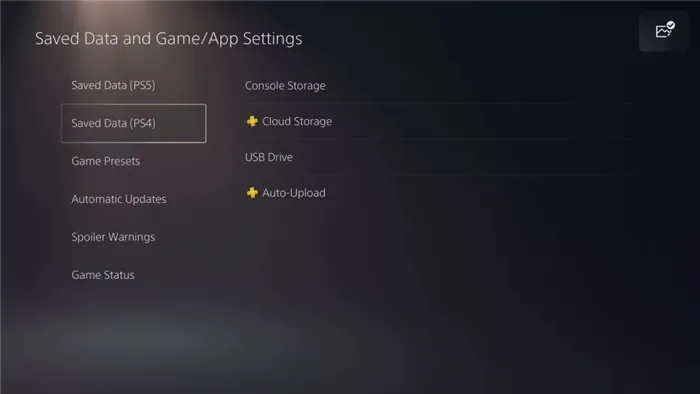
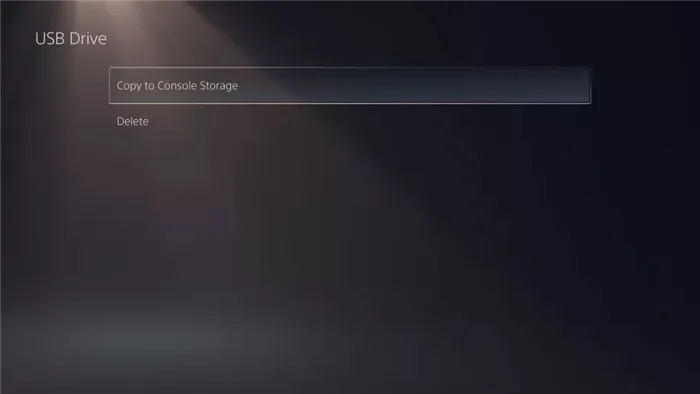
Затем отсоедините кабель от PlayStation 4 и подключите его к PlayStation 5. [Подключение к Настройки > Сохраненные данные и игровые настройки > Сохраненные данные (PS4) > USB-накопитель. Появится «Копировать консоль хранения», нажмите на нее.
Благодаря задней совместимости вы можете забыть о потерянном прогрессе. В конце концов, вы всегда можете продолжить игру с последней контрольной точки.
Игроки могут легко перенести данные сохранения с PS4 на PS5 в Horizon Forbidden West
Игрокам необходимо выполнить несколько различных действий в обеих системах для передачи данных хранилища, но сам процесс довольно прост. Guerilla Games подробно описывает, как запустить систему нового игрока, следуя приведенным ниже инструкциям.

Игрокам необходимо будет выполнить следующие действия на своей PlayStation 4, чтобы подготовиться к передаче.
- Перейдите в меню «Настройки» и выберите «Управление сохраненными данными приложения»
- Перейдите к «Сохраненные данные в системном хранилище» и выберите его.
- Для тех игроков, которые хотят использовать USB для передачи данных, им следует вставить устройство в свою систему сейчас и выбрать параметр «Копировать на USB-накопитель». Устройство»
- Геймерам, которые хотят использовать облачное хранилище PS Plus для передачи данных, следует выбрать вариант «Загрузить в сетевое хранилище».
- Выберите файл сохранения для Horizon Forbidden West, нужно перенести с PS4
- Дождитесь подтверждения переноса данных сохранения
- Извлеките USB-накопитель из консоли (если был выбран этот метод передачи данных сохранения).
Действия, которые необходимо выполнить на PS5 после работы с PS4
После выполнения описанных выше действий на PS4 игрокам необходимо выполнить следующие действия на PS5, чтобы завершить передачу сохраненных данных.
- Перейдите в меню «Настройки» и выберите «Сохраненные данные и настройки игры/приложения»
- Выберите вариант «Сохраненные данные (PS4)».
- Игрокам, использующим USB-накопитель для передачи данных, следует вставить устройство в свою систему и выбрать вариант «USB-накопитель».
- Те, кто использует облачное хранилище PS Plus для передачи сохраненных данных, должны выберите вариант «Облачное хранилище».
- Выберите файл сохранения для Horizon Forbidden West, который необходимо перенести на PS5.
- Дождитесь сообщения с подтверждением о том, что данные были переданы
- li>
- После переноса игроки должны запустить Horizon Forbidden West
- При запуске выберите опцию «Импортировать игру с Playstation 4» на главном экране.
- Выберите файл сохранения, который будет перенесен.
- После импорта файла игра автоматически загрузится. файл сохранения
Обновление игры до версии для PS5 бесплатно для владельцев версии для PS4
Игрокам, у которых уже есть копия игры Horizon Forbidden West для PS4, достаточно зайти в PlayStation Store, чтобы найти бесплатную загрузку.
Ищите Horizon Forbidden West в PlayStation Store. Игроки должны иметь возможность выбрать бесплатную загрузку PS5, если у них уже есть игра для PS4. Приготовьтесь насладиться игрой со значительно улучшенной графикой!
Кроме того, читайте статью, которая следует ниже: PlayStation не позволит PS5 предварительно загружать Horizon Forbidden West, висящую с запада на запад на PS4. В чем разница между версиями игры Horizon Forbidden West для PS4 и PS5? Когда Horizon Forbidden West выйдет для PS4 и PS5?
























